如何成功备份和恢复 WhatsApp 消息
您是否担心手机丢失或损坏或升级到新设备时会丢失重要的 WhatsApp 聊天、照片或文件?无需惊慌!无论您是 Android 还是 iPhone 用户,都有许多简单可靠的方法来 务必备份 WhatsApp。在本指南中,我们将探讨三种方法来帮助您保证 WhatsApp 数据的安全。
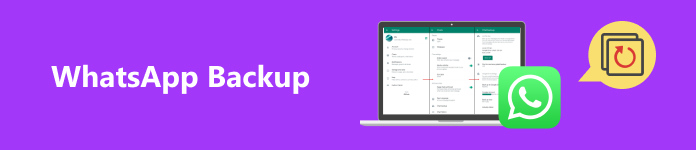
页面内容:
第 1 部分。WhatsApp 备份的最佳 iOS 工具
当寻找可靠的方法来保护您的 WhatsApp 数据时,选择正确的工具至关重要。 Apeaksoft WhatsApp转移 是一种高效且用户友好的解决方案,旨在安全地备份和传输设备之间的 WhatsApp 数据。此外,您还可以选择备份所需的所有数据,并且它支持 Mac 和 Windows 系统,无需担心系统不兼容。
在 iPhone 上备份联系人的最佳方法
- 一键操作即可备份和恢复您的 WhatsApp 数据。
- 快速而安全的传输确保您的信息保持完整,没有任何风险。
- 允许您预览所有 WhatsApp 数据,以确保您只保存所需的项目。
- 将备份存储在您的计算机上,从而无需云服务。

步骤 1。 下载并安装 Apeaksoft WhatsApp转移 在 Mac 或 Windows 上。启动后,打开软件并选择 WhatsApp转移 主页部分。

步骤 2。 进入 WhatsApp 屏幕后,选择 备份。按钮下方是您可以用来备份的 WhatsApp 数据类型列表。
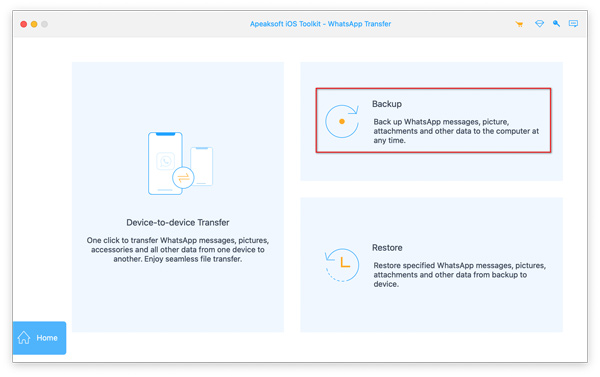
步骤 3。 然后按照提示把手机插入电脑,唯一遗憾的是目前该软件只支持iOS,安卓功能还未上线,成功接入后软件会自动开始扫描手机。
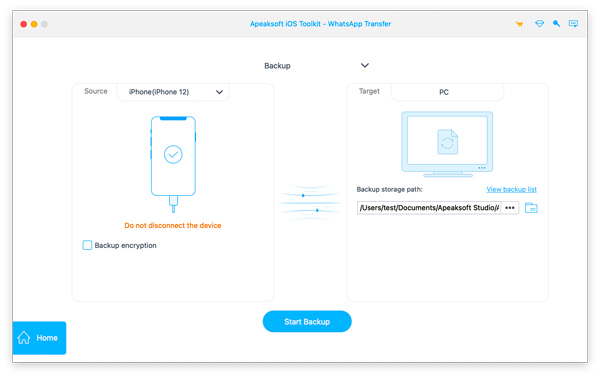
在这里,您可以查看 备份加密 框并设置密码来保护您的备份数据。
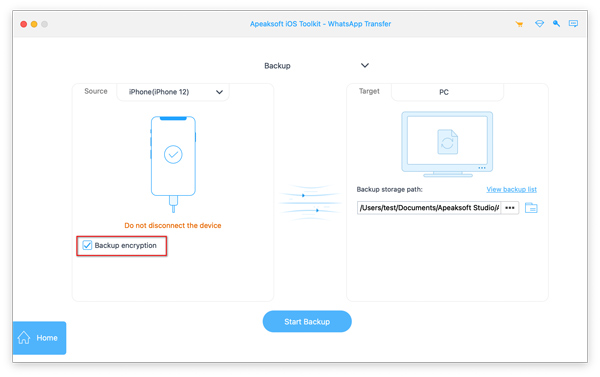
步骤 4。 在 PC 选项的右侧,点击三个点按钮,然后选择 备份存储路径 您要保存的。确认后,点击 开始备份 按钮开始 WhatsApp 备份过程。
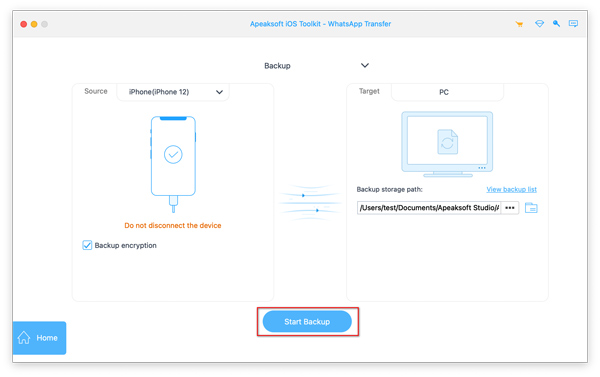
第 2 部分。iPhone 和 Android 上的 WhatsApp 备份
对于不喜欢使用第三方工具或想要使用该应用程序的内置功能备份 WhatsApp 数据的用户,无论您使用的是 Android 还是 iPhone,都有一种简单的方法可以做到这一点。这种方法非常适合那些想要简单直接方法的人。请按照以下详细步骤操作。
对于iPhone
步骤 1。 在 iPhone 上访问 WhatsApp,然后转到 个人设置 在主屏幕的右下角。在您的 个人设置, 选择 猫猫.
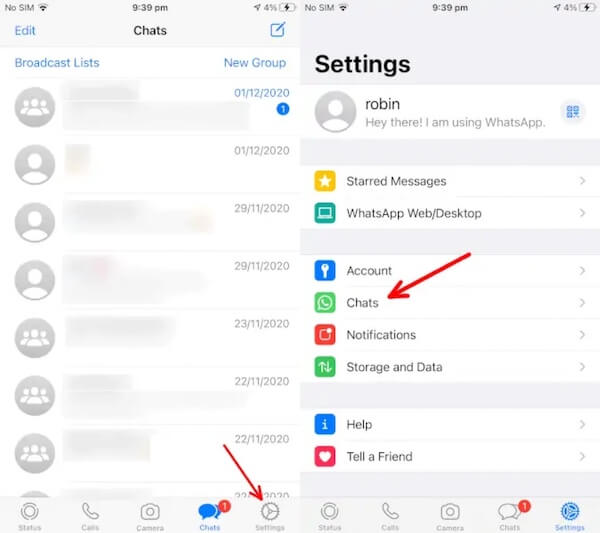
步骤 2。 然后点击 聊天备份 访问备份设置。如果您需要立即创建备份,请选择 立即备份;如果没有,您可以启用 自动备份 选择频率选项,例如每日、每周或每月。
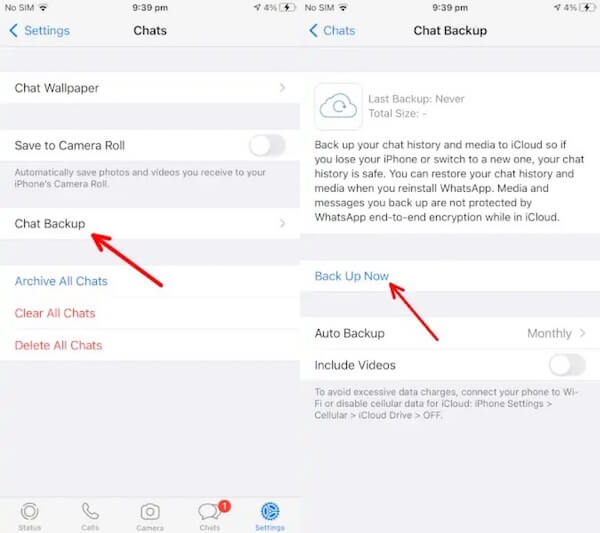
有时, WhatsApp 备份卡在 iPhone 上 这可能是由于网络不稳定或iPhone内存不足造成的。
对于Android
步骤 1。 在 Android 上打开 WhatsApp,然后选择屏幕右上角的三个点按钮。选择 个人设置 进入 菜单 部分。
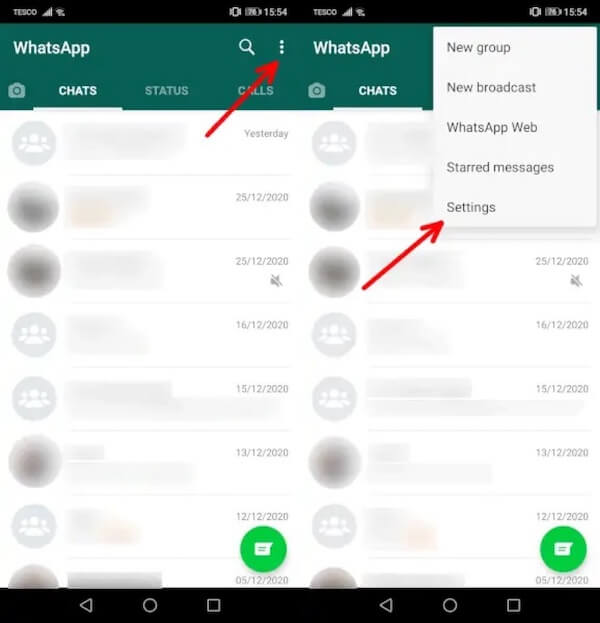
步骤 2。 在 个人设置 菜单中选择 猫猫 > 聊天备份。 最后,点击 备份 按钮进行手动 WhatsApp 备份。如果您想选择聊天记录的备份频率,请点击 备份到Google云端硬盘 选择以下选项。
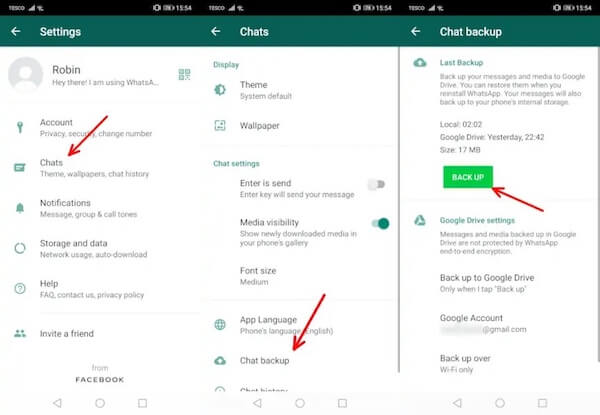
虽然这两个过程类似,但是大多数按钮都放在不同的界面上,因此按照上述步骤操作,您可以一次实现所有目标。
第 3 部分。如何通过 iCloud 服务备份 WhatsApp
有些用户可能更喜欢使用 iCloud 服务,尤其是那些已经习惯使用 iCloud(适用于 iPhone)或 Google Drive (适用于 Android)。使用这些平台进行备份就像是一种自然的选择。iCloud 备份的主要优势在于其自动化;如果设备丢失或损坏,可以轻松恢复所有数据。如果您的 iPhone 上的云空间不足并想要转移到 Google Drive,您一定不能错过以下步骤。
步骤 1。 首先,在 iPhone 上打开 WhatsApp,移至右下角,然后转到 个人设置。 输入 猫猫 部分,向下滚动,然后点击 将聊天移至 Android.
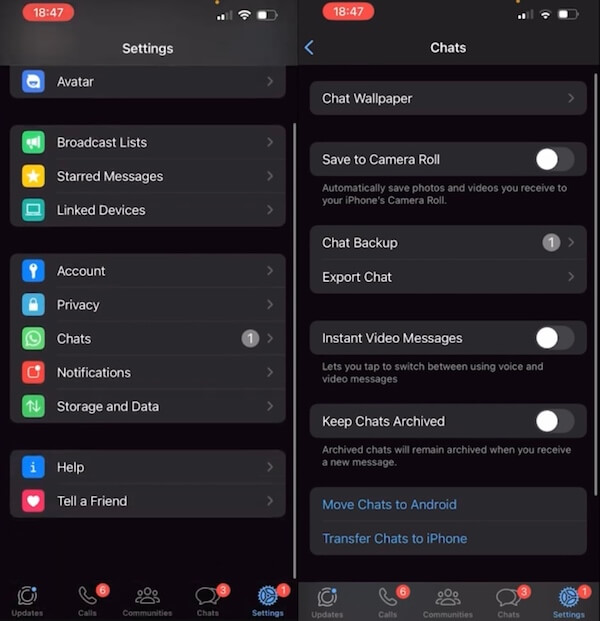
步骤 2。 然后,会出现一个窗口,显示您经常联系的人和最近的聊天记录。您可以选择要备份的任何消息,然后会弹出可以传输的应用程序。向左和向右滑动以查找 Google Drive 然后选择它。
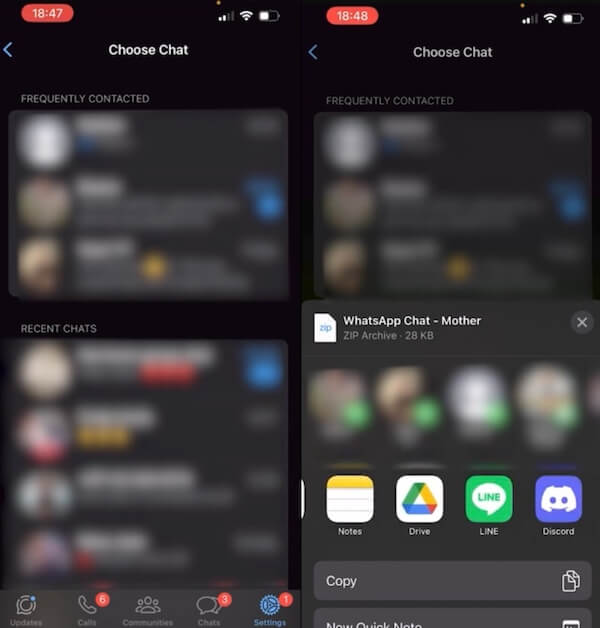
步骤 3。 点击 Google Drive 后,您的 Google 帐户应出现在传输端。点击 上传 确保它正确无误。现在,当您再次打开 Google Drive 时,您刚刚传输的聊天记录将备份在这里,您可以查看它们或 从 Google Drive 还原 在任何时间。
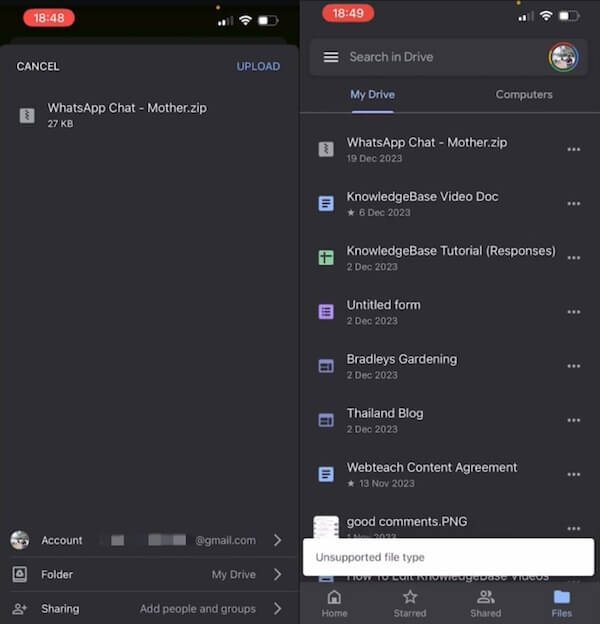
第 4 部分。WhatsApp 备份存储在哪里以及如何恢复
现在您已经掌握了如何备份 WhatsApp,那么了解备份存储在哪里以及如何恢复它们也同样重要,以帮助您及时安全地找回所有消息、联系人、媒体文件等。
对于 Android 设备,WhatsApp 备份主要存储在 Google Drive 中,与您用于备份的 Google 帐户相关联。此外,手机的内部存储或 SD 卡上会有临时本地备份,但恢复主要依赖于 Google Drive 中的云备份。对于 iPhone 用户,WhatsApp 备份保存在 iCloud 中并与您的 Apple ID 绑定。使用 iCloud 备份,当您更换设备或重置手机时,只需使用相同的 Apple ID 登录即可轻松恢复所有数据。
要在 Android 设备上恢复备份,您必须重新安装 WhatsApp 并验证您的电话号码,然后提示您从 Google Drive 恢复备份。然后点击 恢复 开始恢复您的备份。另一方面,iPhone 用户还必须重新安装该应用程序并验证他们的号码。然后,系统将提示您通过单击从 iCloud 恢复 恢复聊天记录 启动恢复。在这两种情况下,确保您的设备连接到稳定的 Wi-Fi 网络非常重要,以避免在恢复期间过度使用数据。
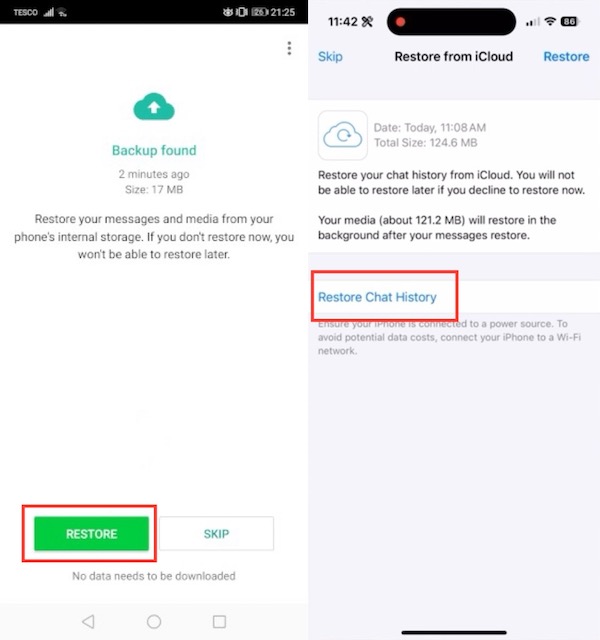
结语
到目前为止,我们已经告诉你如何有效地 备份 WhatsApp 数据并恢复,以避免丢失重要信息。无论您是依赖 iCloud 的 iPhone 用户,还是使用 Google Drive 备份的 Android 用户,以下都是为您量身定制的方法。当然,如果您更喜欢使用第三方软件来减少内存消耗,请毫不犹豫地直接转到 Apeaksoft WhatsApp转移.
相关文章
Android WhatsApp 数据备份由于各种潜在原因而陷入困境。但是,您可以在准备或备份时修复所有这些问题。
如何将 WhatsApp 消息和聊天记录备份到 iCloud,或从 iCloud 中提取文件? 只需从文章中的分步指南中了解更多详细信息。
如何在Android或iPhone上从Google云端硬盘和iCloud查看旧的WhatsApp备份? 只需了解更多有关从文章中获取所需文件的最佳方法。
Windows 7 卡在启动修复循环中没有停止? 这是我们的教程,用于摆脱启动修复循环并在故障排除后恢复丢失的数据。

